CÓMO
Alinear texto en el centro y verticalmente en ArcGIS Experience Builder
Descripción
En ArcGIS Experience Builder, el widget Texto se utiliza para agregar texto estático o dinámico a la aplicación. A veces, el texto se debe alinear verticalmente en el centro para mejorar la legibilidad y mejorar el aspecto general de la aplicación.
En este artículo se describe cómo alinear texto en el centro y verticalmente en ArcGIS Experience Builder.
Solución o solución alternativa
Definir la posición del widget Texto en Centro vertical
- Abra el proyecto de ArcGIS Experience Builder y vaya al panel del widget Insertar.
- En Elementos de página, arrastre y suelte el widget Texto a la posición que desee en el proyecto.
- En el panel de configuración del widget Texto, vaya a la pestaña Estilo y haga clic en la flecha desplegable situada junto a
 .
. - Seleccione Centro vertical para alinear verticalmente el widget.
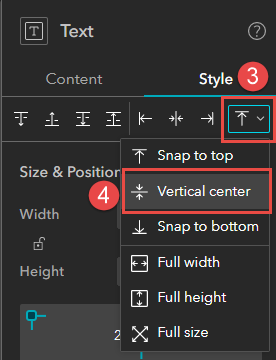
Note: Alternatively, click Alignon the widget’s toolbar and select Vertical center in the drop-down menu.
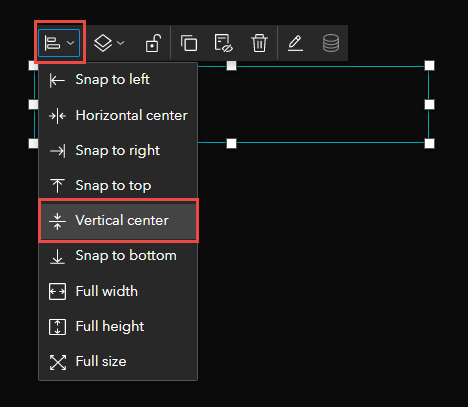
Alinear verticalmente el widget Texto en una columna
- Abra el proyecto de ArcGIS Experience Builder y vaya al panel del widget Insertar.
- En Diseño, arrastre y suelte el widget Columna a la posición que desee en el proyecto.
- En el panel de configuración del widget Columna, vaya a la pestaña Contenido.
- En la configuración Diseño, haga clic en el menú desplegable Alineación vertical y seleccione Centro.
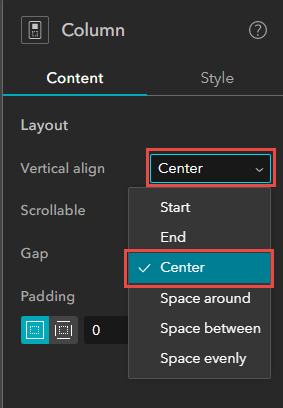
- Arrastre y suelte el widget Texto en el widget Columna.
En la siguiente imagen se muestra el widget Texto alineado en el centro y verticalmente en el widget Columna.
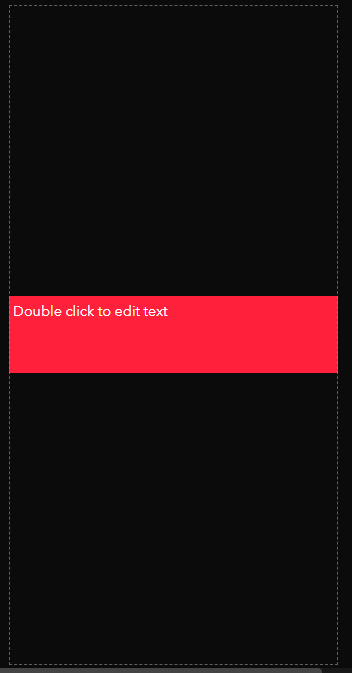
Id. de artículo: 000028351
Obtener ayuda de expertos en ArcGIS
Empieza a chatear ahora

